Как оптимизировать SSD диск под Windows 7?
В последние годы особенно заметно повысилась скорость внедрения в жизнь новейших технологий. То, о чем еще вчера – позавчера можно было лишь мечтать, сегодня – обыденная в обиходе вещь. Но все новое имеет и свои особенности, которые необходимо учитывать, и к которым не сразу привыкаешь, но от которых никуда не деться…
Сегодня хочу рассказать о некоторых нюансах и тонкостях в вопросе работы ОС Windows 7 на твердотельном накопителе (solid-state drive) SSD. В отличие от привычных нам жестких дисков, с их механическими элементами (шпинделем, головками и пластинами), SSD накопители не имеют механических составляющих по определению. Вы не услышите от них характерных для HDD звуков, они работают намного быстрее, при этом потребляя гораздо меньше электроэнергии. Правда, все эти преимущества могут быть слегка омрачены тем фактом, что такие накопители имеют весьма ограниченный «моторесурс» — ограниченное число возможных циклов записи и стирания данных.
Учитывая особенности работы ОС компьютера, Windows 7 в частности, легко прийти к выводу о необходимости уменьшить обращения системы к твердотельному накопителю. Существует ряд операций, прибегнув к которым можно значительно сократить количество таких обращений, тем самым существенно увеличив срок службы пока не самой дешевой комплектующей.
Оптимизируем твердотельный накопитель программой SSD Fresh
Если вы уже успели задаться вопросом повышения живучести вашего SSD накопителя или говоря правильней, оптимизации SSD, то наверняка читали статьи, в которых описаны различные способы оптимизации его работы, включая изменение системных настроек и «копание» в реестре. Вполне могу предположить, что большинство пользователей так и не воспользовались этими советами элементарно по незнанию и опасениям сделать «что-то не так» (и правильно сделали!). Все может быть намного проще, если вы не сисадмин или просто опытный компьютерщик, вам очень пригодится в этом плане превосходная программа, к тому же она freeware, SSD Fresh. Сэкономите и время, и нервы, уж поверьте на слово…
Скачайте установочный файл (под статьей) программы на свой компьютер и запустите. Процедура инсталляции обычная, стандартная, не вызывающая никаких вопросов. Единственное, на что необходимо обратить внимание, это активация программы. Для получения бесплатной активации необходимо просто заполнить и отправить разработчикам стандартную форму с указанием своего электронного адреса.
В ответ на вашу почту придет письмо с ссылкой, перейдите по ней и активация программы произойдет автоматически.
Что умеет программа SSD Fresh?
На стартовой вкладке «Обзор (Overview)» мы наблюдаем все диски компьютера, информацию о типе носителя, его интерфейсе, объеме, файловой системе, а также сколько дискового пространства используется.
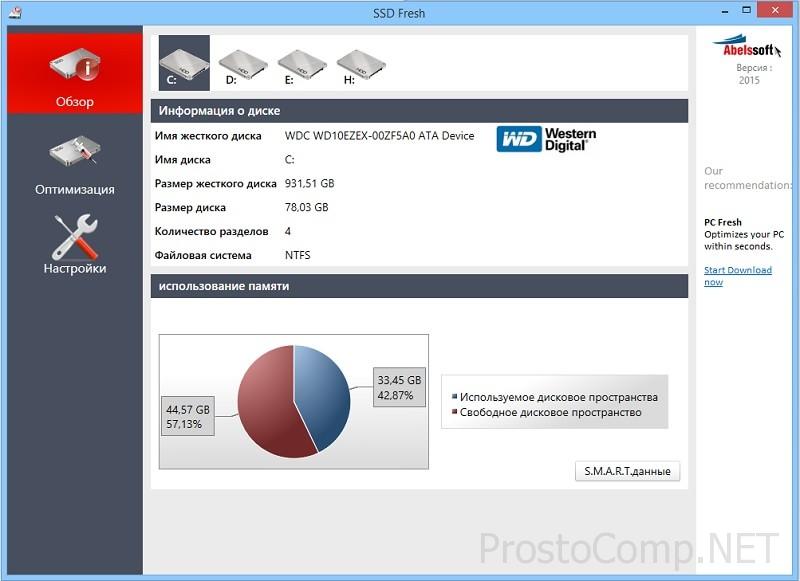 Чуть ниже находится следующая вкладка «Оптимизация» (Optimization). Здесь имеются различные пункты по оптимизации, давайте пройдемся по ним:
Чуть ниже находится следующая вкладка «Оптимизация» (Optimization). Здесь имеются различные пункты по оптимизации, давайте пройдемся по ним:
— Отключение индексирования. Этот инструмент был актуальным для работы с HDD накопителями. Суть процесса в том, чтобы ускорить доступ к файлам. Система индексировала все содержимое раздела, а сам индекс записывался на диск. Учитывая изначально высокую скорость чтения – записи, присущую твердотельным накопителям, отключаем индексирование, нажав на ссылку «Оптимизировать» (Optimize). Дополнительно о том, как ускорить работу компьютера путем отключения индексирования читайте здесь.
— Дефрагментация. Поскольку в твердотельных накопителях априори отсутствует считывающая головка и физически перемещаться просто нечему, процесс дефрагментации полностью утрачивает свой смысл. Скажу более, происходящие при дефрагментации излишние циклы записи – стирания данных напрямую сокращают срок службы нашего SSD накопителя. Отключаем, также как и в пункте «Дефрагментация загрузочных файлов».
— Timestamp. Скорее всего вам не пригодится информация о доступе операционной системы к файлам, к тому же этот процесс уменьшает срок службы SSD накопителя из-за частых перезаписей данных. Отключаем по аналогии с дефрагментацией.
— Prefetch. Для быстрого доступа к часто используемым приложениям эта опция отвечает за предварительную их загрузку в ОЗУ компьютера. Т. к. скорость отклика в твердотельных накопителях достаточно высока, отключаем и эту функцию, просто за ненадобностью.
— Ведение журнала событий для Windows. Не спорю, в системном журнале можно наглядно увидеть и узнать все о работе операционной системы. Информация может быть полезной, так что этот пункт оставляю каждому на его усмотрение. Сам же я сделал свой выбор в сторону увеличения ресурса моего SSD накопителя и отключил эту возможность.
— Восстановление системы. Здесь тоже палка о двух концах. С одной стороны возможность сделать откат системы до рабочего состояния (в случае чего…) всегда может быть полезной. С другой стороны – потеря дискового пространства и, опять же, частая перезапись данных, убивающая недешевый твердотельный диск. Выбор за вами.
— 8.3 name creation. Если вы не настолько «олдфаг» и не используете 16-ти битовые приложения (под DOS, например), которые не принимают длинные имена папок и файлов, а пользуетесь современным софтом, то формат образования имен 8.3 скорее всего вам не пригодится никогда. Смело жмем на «Оптимайз» и в этом случае.
— Windows trim function. Специально для твердотельных накопителей! Увеличивает срок жизни вашего SSD, а по сему обязательно должна быть включена! С маленькой оговоркой на поддержку этой опции самим накопителем, что рекомендуется уточнить у его производителя.
Если оптимизация по всем перечисленным пунктам вас вполне устраивает, то можете, не теряя времени просто щелкнуть по ссылке «Оптимизация всех параметров» (Optimize all settings) вверху справа в окне программы.
Итак, оптимизация SSD диска завершена, мы с вами разобрались в том, как правильно настроить твердотельный накопитель для увеличения его жизненного времени и эффективного использования с помощью бесплатной программы SSD Fresh. Однозначно стоит внимательно пройтись по всем пунктам и сделать оптимизацию – это ваш диск, ваше время и ваши деньги! Вся эта информация, бесспорно, будет полезна, если вы решитесь перенести Windows 7 с HDD на SSD.
Не забывайте подписаться на мои обновления, чтобы всегда быть в курсе, как сделать работу за компьютером эффективнее. Репосты и комментарии приветствуются!

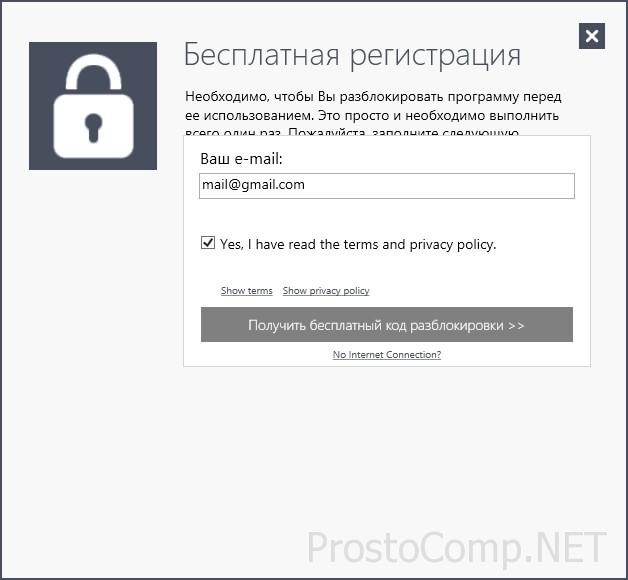
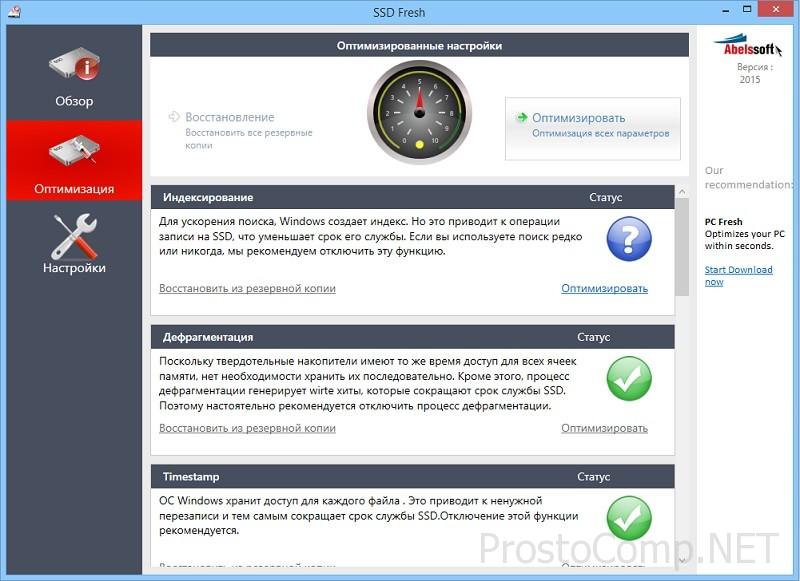





Очень интересная информация, как раз то, что я искала.
Теперь буду пробовать эту программу на свой ПК.
Функция кэширования записи Windows использует высокоскоростную оперативную память для накопления команд записи, которые требуется выполнить на накопителе, до времени, когда накопитель сможет осуществить запись. SSD намного быстрее традиционных механических жёстких дисков, поэтому преимущество по скорости от использования кэширования намного меньше.